كيفية تحويل مكتبة iTunes إلى MP3 بدون تكرارات؟
يعد تطبيق iTunes نظامًا أساسيًا شائعًا يمكن أن يعمل كمشغل وسائط ومدير ملفات. مع هذه الوظائف ، ليس هناك شك في سبب استخدام الكثيرين لهذه المنصة. بصفتك مدير ملفات ، يتيح لك هذا التطبيق إدارة وتخزين ملفات الوسائط مثل مقاطع الفيديو والصور والأغاني والبرامج التلفزيونية والأفلام والمزيد. لن نتفاجأ إذا كان لديك مجموعات ضخمة في مكتبة iTunes الخاصة بك.
بما أننا نتعامل مع تعلم كيفية القيام بذلك تحويل مكتبة iTunes إلى MP3 بدون نسخ مكررة، سينصب تركيزنا على أغاني iTunes و Apple Music. إذا كنت تخطط لنقل مفضلاتك من جهاز إلى آخر ، فسيكون ذلك عبئًا ومرهقًا للغاية إذا حصلت على الكثير من العناصر. بالإضافة إلى ذلك ، يجب أن يحتوي جهاز الاستقبال أيضًا على تطبيق iTunes مثبتًا عليه ويجب أن يدعم ملف تنسيق ملف AAC.
الآن ، للاحتفاظ بمفضلات iTunes الخاصة بك قابلة للتشغيل على أي جهاز أو أداة حتى بدون تثبيت تطبيق iTunes عليها ، يجب أن تعرف كيفية تحويل مكتبة iTunes إلى MP3 بدون أي مسارات مكررة نظرًا لأن تنسيق MP3 هو الأكثر شيوعًا وعادة ما يدعمه تقريبًا جميع الاجهزة واللاعبين.
محتوى المادة الجزء 1. لماذا يتطلع الأشخاص إلى تحويل مكتبة iTunes الخاصة بهم إلى MP3؟الجزء 2. تحويل مكتبة iTunes إلى MP3 على iTunesالجزء 3. أفضل طريقة لتحويل مكتبة iTunes إلى MP3الجزء 4. ملخص
الجزء 1. لماذا يتطلع الأشخاص إلى تحويل مكتبة iTunes الخاصة بهم إلى MP3؟
قد تتساءل لماذا يشعر الكثير من الناس بالفضول ويبحثون بالفعل عن أفضل الطرق للتحويل إلى MP3 دون عرض الأغاني المكررة في iTunes. حسنًا ، فيما يلي بعض الأسباب الأكثر شيوعًا وراء ذلك.
- لنسخ مسارات iTunes على أقراص MP3 المضغوطة.
- لتخزين الأغاني أو حفظها على محركات أقراص خارجية مثل USB لتشغيل الأغاني على جهاز استريو السيارة.
- لزيادة تعزيز مرونة دفق الأغاني على مجموعة واسعة من الأجهزة.
- لتوفير مساحة التخزين.
مرة أخرى ، ما سبق هو فقط بعض الأسباب الأكثر شيوعًا للمستخدمين الذين يبحثون عن طرق لتحويل مكتبة iTunes إلى MP3 بدون نسخ مكررة.
من المهم أيضًا ملاحظة أن تنسيق MP3 قد يبدو أكثر شيوعًا مقارنة بتنسيق AAC. على الرغم من أنه مصمم ليحل محل MP3 بالفعل وله جودة صوت أفضل ، إلا أن تنسيق AAC لم يتم استخدامه على نطاق واسع حتى الآن بين أجهزة بث الموسيقى حيث لا تدعم جميع الأجهزة الوصول إلى هذه الملفات على عكس ملفات MP3.
الجزء 2. تحويل مكتبة iTunes إلى MP3 على iTunes
هل تعلم أنه يمكنك بالفعل تجنب التكرارات عند تحويل الموسيقى إلى MP3 باستخدام تطبيق iTunes نفسه؟ يمكنك استخدام هذا إذا كنت من مستخدمي Windows أو تستخدم تطبيق Apple Music إذا كنت من مستخدمي Mac.
ومع ذلك ، عند القيام بعملية كيفية تجنب التكرارات عند تحويل مكتبة iTunes إلى MP3 التي أبرزناها أدناه ، عليك أن تضع في اعتبارك أن هذا لن يكون قابلاً للتطبيق إلا إذا كنت تريد تحويل ملفات صوتية غير محمية. عادةً ما تكون تلك التي اشتريتها من iTunes Store محمية بواسطة حماية Apple FairPlay سياسة. لذلك ، إذا كنت تبحث عن تحويل هؤلاء ، فقد تم شرح أفضل طريقة للقيام بذلك في الجزء الثالث.
مع macOS Catalina ، أصبحت مكتبة وسائط iTunes الخاصة بك متاحة الآن في تطبيق Apple Music وتطبيق Apple TV وتطبيق Apple Books وتطبيق Apple Podcasts. في نظام التشغيل macOS 10.14 والإصدارات الأقدم و Windows ، لا يزال يطلق عليه iTunes. باستخدام تطبيق iTunes أو الموسيقى ، يمكنك تحويل مكتبة iTunes إلى MP3 بدون نسخ مكررة.
على MacOS 10.14 والإصدارات الأقدم / Windows PC
الخطوة 1. على جهاز الكمبيوتر الشخصي الذي يعمل بنظام Windows ، قم بتشغيل تطبيق iTunes. على الشاشة الرئيسية ، انقر فوق الزر "تعديل" واختر "التفضيلات" بعد ذلك.
الخطوة 2. عليك الآن تحديد علامة التبويب "عام" ، ثم خيار "إعدادات الاستيراد".
الخطوه 3. يجب أن تظهر قائمة منبثقة - "الاستيراد باستخدام". من هناك ، عليك تحديد "MP3 Encoder" ثم الضغط على زر "موافق" لحفظ الإعدادات.

الخطوة رقم 4. اختر المسارات التي ترغب في تحويلها.
الخطوة رقم 5. انقر بزر الماوس الأيمن على تلك الأغاني المحددة ثم اختر خيار "ملف". بعد ذلك ، انقر فوق "تحويل" ، وأخيراً حدد قائمة "إنشاء إصدار MP3".

على نظام التشغيل MacOS 10.15 والإصدارات الأحدث
الخطوة 1. على جهاز Mac الخاص بك ، افتح تطبيق Apple Music. حدد علامة التبويب "موسيقى" ثم اختر "تفضيلات" من شريط القائمة.
الخطوة 2. اضغط على علامة التبويب "الملفات" بعد ذلك. بعد القيام بذلك ، انقر فوق "إعدادات الاستيراد". ضمن "الاستيراد باستخدام" ، حدد "MP3" قبل النقر على زر "موافق".
الخطوه 3. الآن ، اختر أغاني iTunes أو Apple Music للمعالجة أو التحويل.
الخطوة رقم 4. بنفس الطريقة ، حدد "ملف" ، ثم "تحويل" ، وأخيراً اختر "إنشاء إصدار MP3".
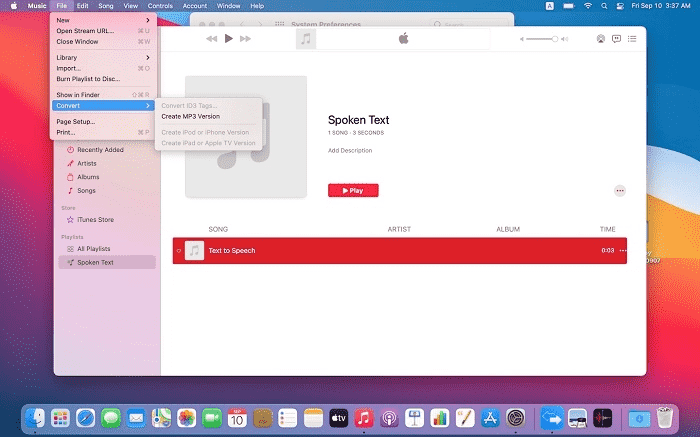
ما سبق هو الإجراءات البسيطة لكيفية تحويل مكتبة iTunes إلى MP3 بدون نسخ مكررة بمساعدة تطبيقات iTunes و Apple Music. مرة أخرى ، علينا أن نعيد التأكيد على أن العمليات المذكورة لن تنجح إلا إذا كنت تريد التعامل مع أغاني iTunes غير المحمية. ستكون معالجة تلك المشفرة بحماية DRM حالة مختلفة. لكن لدينا جميع الإجابات والمعلومات التي تحتاجها عندما يتعلق الأمر بتحويل مكتبة iTunes إلى MP3 بدون نسخ مكررة للملفات المحمية في الجزء التالي.
الجزء 3. أفضل طريقة لتحويل مكتبة iTunes إلى MP3
على الرغم من أن كلا من تطبيقات iTunes و Apple Music مفيدة عند تحويل مكتبة iTunes إلى MP3 بدون نسخ مكررة ، فلن يظل بإمكان المرء استخدامها عند التعامل مع المسامير المحمية. في هذه الحالة ، أفضل ما يمكنك فعله هو البحث عن تطبيق يمكنه بسهولة التخلص من الحماية التي توفرها iTunes المشتراة وحتى مسارات Apple Music.
يمنحك التصفح على الويب الكثير من النتائج التي قد تكون مربكة. بدلاً من إضاعة وقتك في فحص جميع النتائج واحدة تلو الأخرى ، فلماذا لا تحاول استخدام هذا التطبيق الاحترافي - ملف TunesFun محول ابل الموسيقى. لماذا نوصي بـ TunesFun Apple Music Converter على المحولات الأخرى الموجودة هناك لتحويل مكتبة iTunes إلى MP3 بدون نسخ مكررة؟
حسنًا ، هذا بسيط. TunesFun Apple Music Converter هو محول أغاني احترافي. هذه TunesFun المحول هو تطبيق رائع يتيح لك القيام بامتداد إزالة حماية iTunes DRM بسهولة. يدعم هذا العديد من تنسيقات الإخراج الشائعة مثل MP3 و FLAC و AAC و AC3 و M4A بالإضافة إلى WAV. بفضل سرعة التحويل التي تبلغ 16x ، ستتم معالجة تحويل المسارات على الفور بالتأكيد مع ضمان الحفاظ على الجودة الأصلية وعلامات التعريف.
بالطبع ، هذا متوافق مع كل من أجهزة كمبيوتر Mac و Windows. من خلال الواجهة السهلة والبسيطة التي يتمتع بها هذا التطبيق ، سيتمكن أي شخص بالتأكيد من استخدام التطبيق جيدًا - حتى المبتدئين والمستخدمين لأول مرة. يمكن أن يساعدك نسخ الأقراص المضغوطة من iTunes.
لمرجعك السريع ، لتحويل مكتبة iTunes إلى MP3 دون أي مسارات مكررة عبر ملف TunesFun Apple Music Converter ، أدناه هو الدليل الذي يجب اتباعه.
الخطوة 1. هناك بعض الأشياء التي يجب مراعاتها قبل تثبيت TunesFun محول موسيقى أبل. أكمل كل هؤلاء للحصول على التطبيق أخيرًا على جهاز الكمبيوتر الخاص بك.
الخطوة 2. بمجرد التثبيت ، افتحه وابدأ بمعاينة واختيار أغاني iTunes و Apple Music المراد تحويلها. يدعم هذا أيضًا تحويل الدُفعات ، لذا فإن اختيار مجموعة من الأغاني لمعالجتها أمر جيد بالتأكيد.

الخطوه 3. بالطبع ، نظرًا لأننا نهدف إلى تحويل مكتبة iTunes إلى MP3 بدون نسخ مكررة ، فقم بإعداد تنسيق الإخراج كـ MP3 وقم فقط بتعديل إعدادات المعلمات الأخرى كما تفضل.

الخطوة رقم 4. بمجرد الانتهاء من الإعداد ، فقط اضغط على زر "تحويل" في الأسفل. سيؤدي هذا إلى تشغيل التطبيق لبدء عملية التحويل. سيتم تنفيذ إجراء إزالة DRM في نفس الوقت.

نظرًا لأن هذا التطبيق يعمل بمعدل تحويل 16x ، يجب أن تتوقع إصدارات MP3 من أغاني iTunes و Apple Music المتاحة للحفظ والاستماع في وضع عدم الاتصال في غضون بضع دقائق فقط. أيضًا ، أصبحت الآن خالية من إدارة الحقوق الرقمية ، لذا لا ينبغي أن تكون هناك أية مشكلات عند الوصول إليها على أي جهاز أو مشغل وسائط!
الجزء 4. ملخص
لتحويل مكتبة iTunes إلى MP3 بدون نسخ مكررة ، فإن أفضل طريقة للقيام بذلك هي العثور على أفضل تطبيق لاستخدامه. هناك مجموعات من النتائج التي سيظهرها الويب بمجرد البحث عن واحدة ولكن كن حريصًا عند اختيار النتائج التي تريد استخدامها. كما قلنا ، نوصي باستخدام هذا TunesFun محول ابل الموسيقى حيث ثبت أن هذا موثوق وينتج بالتأكيد ملفات إخراج عالية الجودة.
اترك تعليقا